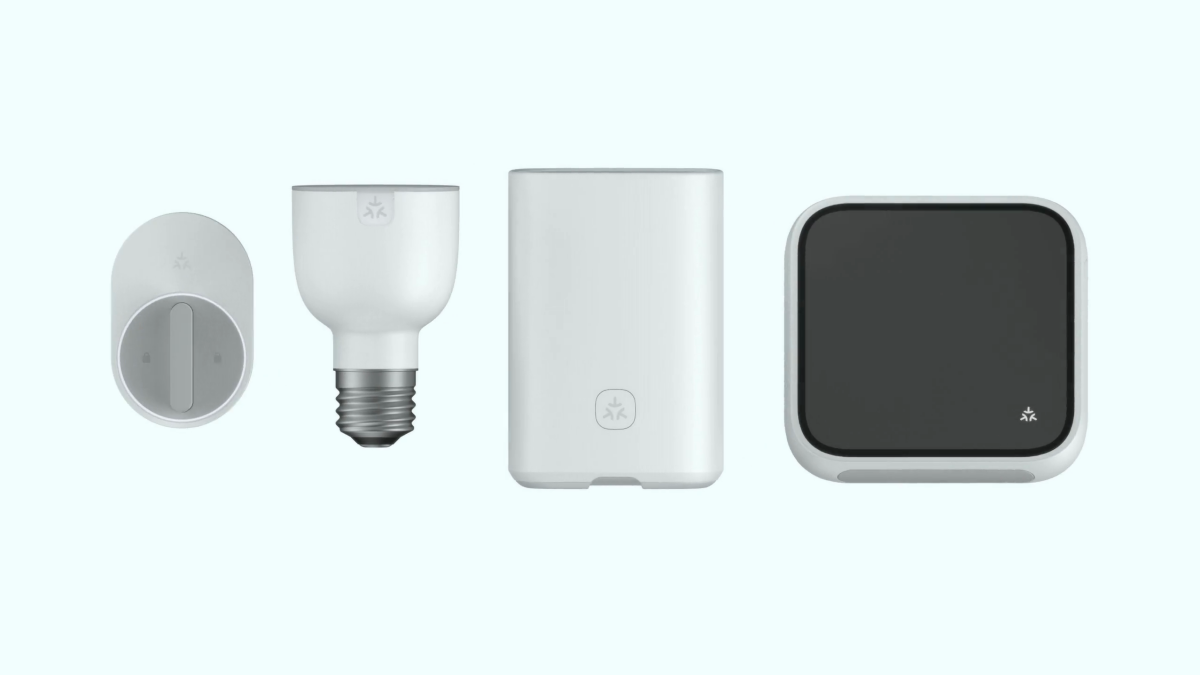בניגוד לפייסבוק וטוויטר, אינסטגרם חסרה חוויית שולחן עבודה. רשת שיתוף התמונות מגבילה את המשתמשים בכמה הם יכולים לפרסם, לראות ולעסוק בו אם הם מחוברים דרך מחשב.
במובן מסוים, הגיוני שאינסטגרם לא רוצה שתעלה תמונות ערוכות מקצועיות מהמחשב שלך. האפליקציה תוכננה כך שתשתף תמונות ווידאו קליפים מיידיים מחיי היומיום שלך.
אם אתה נכנס לאינסטגרם בדפדפן, תוכל לגלול בפיד שלך ולעשות לייק לכל התמונות של החברים שלך. אתה יכול גם לגשת להתראות שלך ולכרטיסייה חקור. אבל אין לך אפשרות להעלות תמונות או לצפות בסיפורי אינסטגרם.עד עכשיו.
מכיוון שלכל דבר יש את הפרצות שלו, ישנן דרכים מרובות שבהן אתה עדיין יכול להשתמש באינסטגרם במחשב Windows PC או Mac כאילו אתה משתמש בו בטלפון החכם שלך.
להעלאת תמונות
עם פתרון פשוט לעקיפת הבעיה, לא תצטרך עוד לשלוח אימייל, לשלוח הודעות טקסט או להוריד את התמונות שלך כדי לפרסם אותן.
אם אתה משתמש ב-Mac ויש לך את Safari בתור דפדפן ברירת המחדל שלך, היכנסהעדפותובחרמִתקַדֵם.לאחר מכן תצטרך לסמן את "הצג את תפריט הפיתוח בשורת התפריטים", שנמצא ממש בתחתית.
עכשיו, כאן זה נהיה קצת מייגע. תצטרך לפתוח חלון פרטי של ספארי, היכנסלְפַתֵחַ,אָזסוכן משתמש,ובחרSafari - iOS 10 - iPhone.זה יאפשר לך להשתמש בספארי כאילו אתה בטלפון שלך: כשתתחבר לאינסטגרם, תראה כעת את כפתור המצלמה בתחתית המסך, ותוכל להעלות תמונות.
אם אתה נמצא במחשב ומשתמש ב-Chrome, קצת יותר קל לגרום ללחצן המצלמה להופיע. היכנס לאינסטגרם שלך ולחץ לחיצה ימנית על הדף (בכל מקום) כדי לקבל תפריט נפתח. לִבחוֹרלִבדוֹקולחץ עללוּחַסמל. פעולה זו תעביר אוטומטית את הדף שלך לתצוגה ניידת, המעניקה גישה ללחצן העלאת המצלמה.
לצפייה בסיפורים
התכונה הנוספת של אפליקציית אינסטגרם שאינה זמינה רשמית בשולחן העבודה היא Stories - קטע די נועז של Snapchat. עם זאת, אם תתקין תוסף של Google Chrome בדפדפן האינטרנט שלך, תוכל לצפות בכולם.
השם של תוסף Chrome פשוט כמו שהוא לשימוש בו - והוא בחינם. אתה רק צריךהתקן את Chrome IG Storyובפעם הבאה שתיכנס לחשבון האינסטגרם שלך דרך Chrome, תראה את כל הסיפורים של החברים שלך מופיעים בחלק העליון.